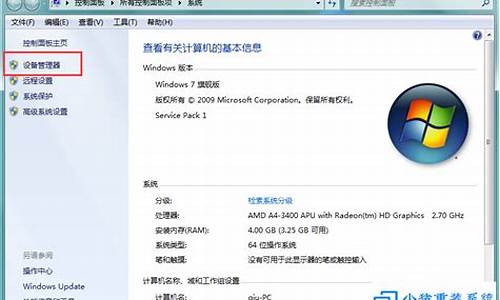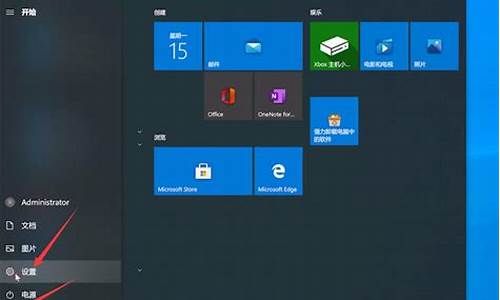电脑系统从c盘搬到固态硬盘_电脑系统从c盘换到其他盘
1.刚买了一个新的固态硬盘,怎么将原来c盘的东西全部移过来(包括系统)?

使用一些软件的系统迁移功能即可实现。下面以分区助手为例:
1、先把两块硬盘都接好在同一台电脑中,启动,使用分区助手5.5之后的版本。点击左侧的“迁移OS到SSD/HDD”功能。
2、之后就会看到向导了,一步步跟着走,找到那块SSD固态硬盘。支持调整大小,修改盘符,等等。
3、点击下一步,就自动开始了。全自动克隆完毕。
硬盘有机械硬盘(HDD)和固态硬盘(SSD)之分。机械硬盘即是传统普通硬盘,主要由:盘片,磁头,盘片转轴及控制电机,磁头控制器,数据转换器,接口,缓存等几个部分组成。
磁头可沿盘片的半径方向运动,加上盘片每分钟几千转的高速旋转,磁头就可以定位在盘片的指定位置上进行数据的读写操作。信息通过离磁性表面很近的磁头,由电磁流来改变极性方式被电磁流写到磁盘上,信息可以通过相反的方式读取。[1]硬盘作为精密设备,尘埃是其大敌,所以进入硬盘的空气必须过滤。
机械硬盘与固态硬盘优缺点对比
1、防震抗摔性:机械硬盘都是磁碟型的,数据储存在磁碟扇区里。而固态硬盘是使用闪存颗粒(即内存、MP3、U盘等存储介质)制作而成,所以SSD固态硬盘内部不存在任何机械部件,这样即使在高速移动甚至伴随翻转倾斜的情况下也不会影响到正常使用,而且在发生碰撞和震荡时能够将数据丢失的可能性降到最小。相较机械硬盘,固硬占有绝对优势。
2、数据存储速度:从PConline评测室的评测数据来看,固态硬盘相对机械硬盘性能提升2倍多。
3、功耗:固态硬盘的功耗上也要低于机械硬盘。
4、重量:固态硬盘在重量方面更轻,与常规1.8英寸硬盘相比,重量轻20-30克。
5、噪音:由于固硬属于无机械部件及闪存芯片,所以具有了发热量小、散热快等特点,而且没有机械马达和风扇,工作噪音值为0分贝。机械硬盘就要逊色很多。
6、价格:截至目前(2014/11/23),普通品牌的128Gb 固态硬盘为450左右。而1Tb 的机械硬盘价格才360左右。固态硬盘比起机械硬盘价格较为昂贵,性价比较低。
7、容量:固态硬盘目前最大容量为4t 3.5寸
8、使用寿命:SLC只有10万次的读写寿命,成本低廉的MLC,读写寿命仅有1万次。因此相对于固态硬盘,机械硬盘寿命更长。
刚买了一个新的固态硬盘,怎么将原来c盘的东西全部移过来(包括系统)?
迁移系统的办法如下:
1、下载安装第三方分区软件,启动阮籍青年,点击硬盘,在窗口左侧点击分区操作展开项中的分区对齐;
2、点击窗口左侧向导展开项中的迁移系统到固态磁盘
3、在打开的迁移系统到固态磁盘窗口,点击:下一步(N):
4、在迁移系统到固态磁盘窗口,点击未分配空间磁盘,再点击:下一步(N);
5、在迁移系统到固态磁盘-调整空间大小窗口,鼠标按住“小圆”左右移动调整系统盘的大小,确定之后,点击:下一步(N);
在迁移系统到固态磁盘-引导操作系统窗口,注意:
在完成克隆或迁移后,目标磁盘都可以完美启动。但在极少数的电脑上,可能无法直接让电脑从目标磁盘上启动,如果你遇到这种情况,建议你从电脑中移出源磁盘或将目标磁盘和源磁盘连接插口对调后再从目标磁盘上启动。
6、点击:下一步(N);
7、回到分区助手窗口,点击左上角的提交;
8、打开 一个等待执行的操作窗口,显示:
源磁盘:2
目标磁盘:1
盘符:C - D
校对无误后,点击:执行;
9、弹出一个分区助手提示对话框:要执行这些操作需要重启您的电脑,您想重启吗?点击:是(Y);
10、电脑重启,完成从原机械硬盘把系统迁移到SSD固态硬盘的操作。
大家好我是大明,电脑安装双硬盘想要将原C盘分区复制到固态硬盘,可以节省安装系统转移动数据的时间,想要解决这个问题可以使用第三方硬盘管理工具,操作步骤非常的简单只需几分钟的时间就可以完成系统数据的迁移,那么接下来我就详细的讲解一下可以用哪些工具,以及具体的操作步骤
方法一
在迁移系统数据之前需要对原C盘做一个系统镜像的备份,详细操作步骤是:打开?DISKGEN软件工具?右键单击C盘选择?备份分区到镜像文件?,然后点击?选择分区?也就是C盘,勾选?完整备份?,选择系统镜像的备份存放路径,最后点击?开始?就可以了。
当备份完原C盘的系统镜像后,设置一下双硬盘的主副盘设置,可以将固态设置为?主盘?,机机械设置为?副盘?,详细的设置方法是:按照SATA端口的顺序连接就可以,如果固态硬盘连接至SATA1的接口上,那么机械原硬盘就连接至SATA2接口上以此类推。
接着将U启盘插入电脑,开机一直按F1或F2键将设置U盘为第一启动项,进入U启盘界面,然后直接进入DISKGNE工具软件界面,将固态硬盘做分区及4K对齐处理,然后点击?固态硬盘的主分区?选择从镜像文件还原分区。
最后选择?系统镜像文件的备份文件?,接着点击固态硬盘的主分区,就可以将刚才备份好的系统恢复到固态硬盘了。
小结:这个设置原理是将原机械硬盘的主分区做系统镜像备份,然后将系统镜像备份在恢复到固态硬盘的主分区,就可以达到系统数据迁移的效果了!
方法二
在操作之前需要设置两块硬盘的主副位置,与上述方法不同的是,需要将机械原硬盘设置为主盘,固态硬盘设置为副盘。
仍然使用DISKGEN软件工具,依次点击?工具?选项-?克隆分区?,接着点击原硬盘主分区,及固态硬盘的主分区,最后点击?开始?就可以完成两块硬盘分区的复制了。
小结:需要注意的是完成分区克隆后,不要忘记将硬盘的主副位置在调换回来,因为固态作为系统盘的读取速度是非常快的,机械硬盘可以用来存储文件来使用!
总结
对于这个问题我分别讲解了两种方法,即分区克隆,分区备份恢复法,还有很多磁盘分区软件可以实现这个功能,不过需要大家注意的是在操作之前一定要将两块硬盘的主副位置设置好,这个是大前提,设置好主副盘之后就可以使用软件操作了。
以上就是今天分享的内容,如果对大家有所帮助的话就点个赞 关注一下,打开?百度APP",搜索?电脑技师大明?,有大量原创电脑知识,供大家参考,本期问答就讲到这里了,大家如果有什么疑问或不同观点可以在评论区共同交流!
声明:本站所有文章资源内容,如无特殊说明或标注,均为采集网络资源。如若本站内容侵犯了原著者的合法权益,可联系本站删除。